TIF格式怎么打开?TIF格式打开方法分享
时间:2021-04-30 来源:系统城官网
tif格式文件是一种不是很常见的文件格式,这是一种比较大的文件,现在很多的图片查看软件都是可以打开该格式图片的,但是很多用户不知道TIF格式怎么打开?今天小编带来了打开的方法,具体的下面一起来看看吧。
TIF格式打开的五种方法
第一种方法
1、首先准备好你的tif格式的文件,这类图片的大小会比较大,有些软件打开会有所延迟。
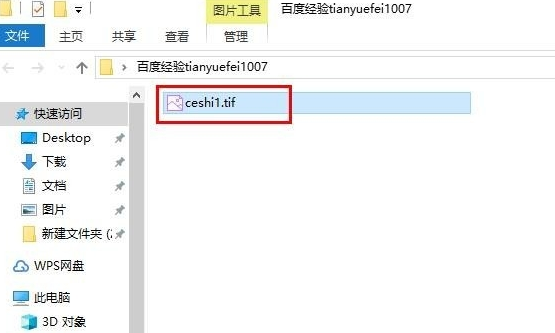
2、接着在文件上右击鼠标,在弹出的右键菜单中选择打开方式选项,然后选择windows照片查看器选项,这也是电脑系统中最基本的照片查看器,这个电脑自带软件就可以打开tif格式的文件。
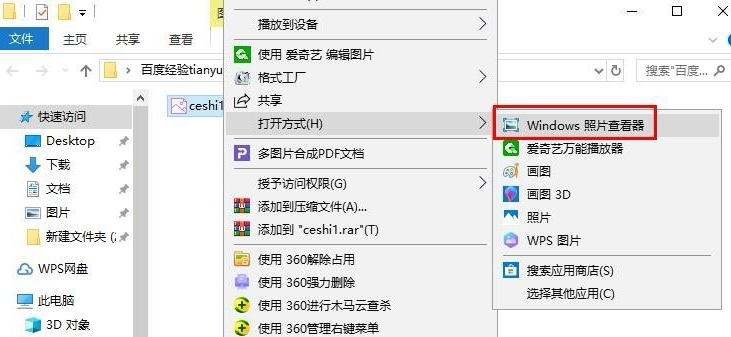

第二种方法
1、除了这个软件,电脑系统中还自带画图软件,也是可以打开tif格式的图片的,直接可以拖动到画图软件中打开。
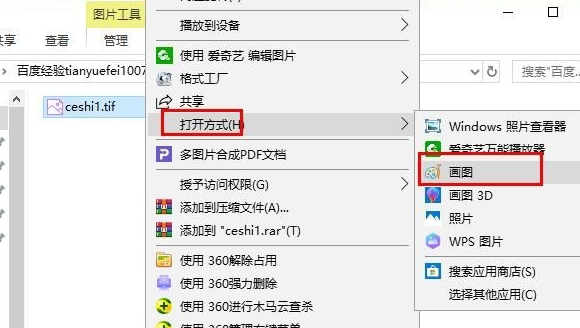

第三种方法
1、如果你是win10系统,还自带一个照片的软件,这个也可以打开tif格式的图片,在打开方式中选择照片选项即可。
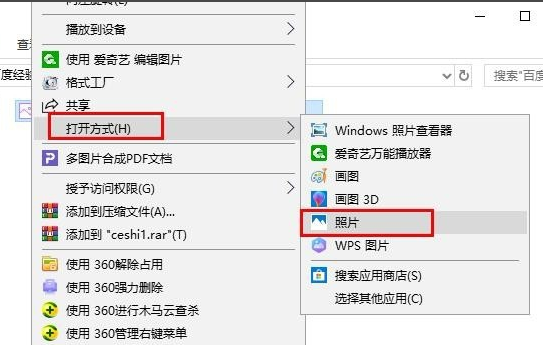
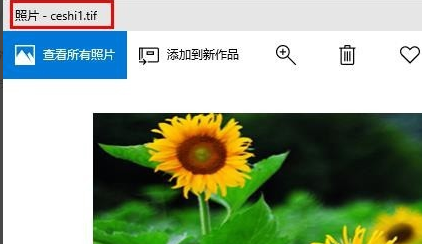
第四种方法
1、还有一种软件是爱奇艺万能播放器,这个也是可以打开tif格式图片的,直接拖动到软件中就可以打开。
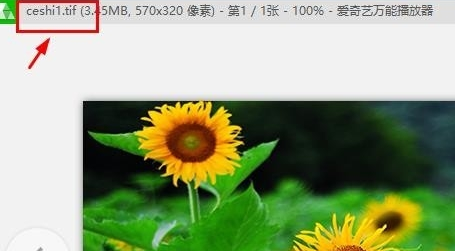
2、如果你装有wps的软件,它不仅仅是可以打开word之类的文件,还可以打开tif格式的文件,这也是能常用的一个软件。
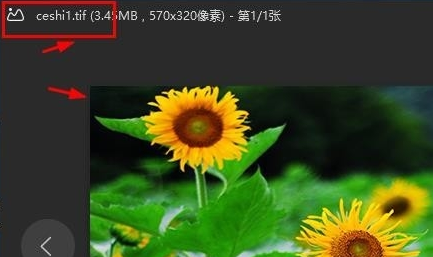
第五种方法
1、当然比较专业的图片软件就是photoshop了,这个是肯定可以打开的tif格式文件的,而且编辑起来也比较专业。
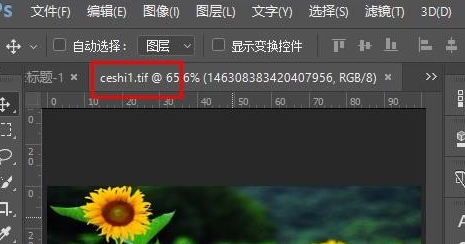
相关信息
-
-
2023/09/10
独立显卡怎么看型号?查看独立显卡型号的方法 -
2023/09/09
雨林木风系统好用吗?雨林木风系统介绍 -
2023/09/02
重装系统哪家最干净?2023最干净的一键重装系统工具推荐
-
-
笔记本电脑打不出字怎么办?笔记本键盘打不出字的解决方法
笔记本电脑打不出字怎么办?如果你遇到笔记本电脑无法输入文字,这会发现这可能对你的工作、学习和日常使用造成很大的困扰。然而,你不必过分担心,因为通常情况下可以采取一些简单...
2023/08/27
-
游戏本和全能本哪个好?游戏本和全能本区别
当面临选择游戏本和全能本之间的抉择时,很多人都陷入了犹豫中。实际上,无法断定哪一个更好,因为这取决于个人的需求、偏好和使用情景。游戏本和全能本各有其独特的优势,适用于不...
2023/08/24
系统教程栏目
栏目热门教程
人气教程排行
- 1 win10系统激活工具推荐
- 2 打开office显示:你的office许可证有问题,你可能是盗版软件的受害者怎么办?
- 3 2021索尼imx传感器天梯图 imx传感器天梯图排行榜2021
- 4 vivo手机可以安装华为鸿蒙系统吗?vivo鸿蒙系统怎么申请?
- 5 Win10 21H1值得更新吗 到底要不要升级到21H1
- 6 百度网盘内容有违规内容无法下载怎么办?百度网盘内容有违规内容无法下载解决办法
- 7 鸿蒙系统到底好不好用?鸿蒙系统的优点和缺点介绍
- 8 Win10 21H1和20H2哪个好 21H1和20H2系统详细对比
- 9 系统开机提示“please power down and connect the...”怎么办?
- 10 剪映Windows电脑专业版的草稿默认保存路径在哪?
站长推荐
热门系统下载
- 1 Windows 10 微软官方安装工具
- 2 微软 MSDN原版 Windows 7 SP1 64位专业版 ISO镜像 (Win7 64位)
- 3 微软MSDN 纯净版 Windows 10 x64 21H2 专业版 2022年4月更新
- 4 微软MSDN 纯净版 Windows 10 x64 22H2 专业版 2022年10月更新
- 5 微软 MSDN原版 Windows 7 SP1 64位旗舰版 ISO镜像 (Win7 64位)
- 6 微软MSDN 纯净版 Windows 10 x86 22H2 专业版 2022年10月更新
- 7 微软 MSDN原版 Windows 7 SP1 32位专业版 ISO镜像 (Win7 32位)
- 8 微软 MSDN原版 Windows XP SP3 32位专业版 ISO镜像
- 9 微软 MSDN原版 Windows 7 SP1 32位旗舰版 ISO镜像 (Win7 32位)
- 10 微软MSDN Windows 10 x64 20H2 2020年10月更新19042.631




